Die Bearbeitung von Bildern in Photoshop kann eine Kunst für sich sein. Besonders die Schärfung der Bilder erfordert präzises Arbeiten. Mithilfe der Frequenztrennung kannst du ungewollte Details von wichtigen Bildstrukturen trennen und somit gezielt nachschärfen. Diese Technik ermöglicht es dir, die Schärfe auf bestimmte Bereiche zu konzentrieren, ohne das gesamte Bild zu beeinträchtigen.
Wichtigste Erkenntnisse
- Frequenztrennung hilft, Bilddetails gezielt zu schärfen.
- Es ist wichtig, die Struktur- und die Farbebene voneinander zu trennen.
- Verwende Ebenenmasken für selektive Schärfung.
- Die Bildbearbeitung bleibt im Mittelpunkt, auch bei Nachbearbeitung und Farbkorrekturen.
Schritt-für-Schritt-Anleitung
Zuerst siehst du dir das Bild im Vorher-Nachher-Vergleich an, indem du die Alt-Taste gedrückt hältst und auf das Augensymbol klickst. Das Bild, das so aus der Kamera kam, zeigt Unterschiede zum bearbeiteten Ergebnis, das du anstrebst.
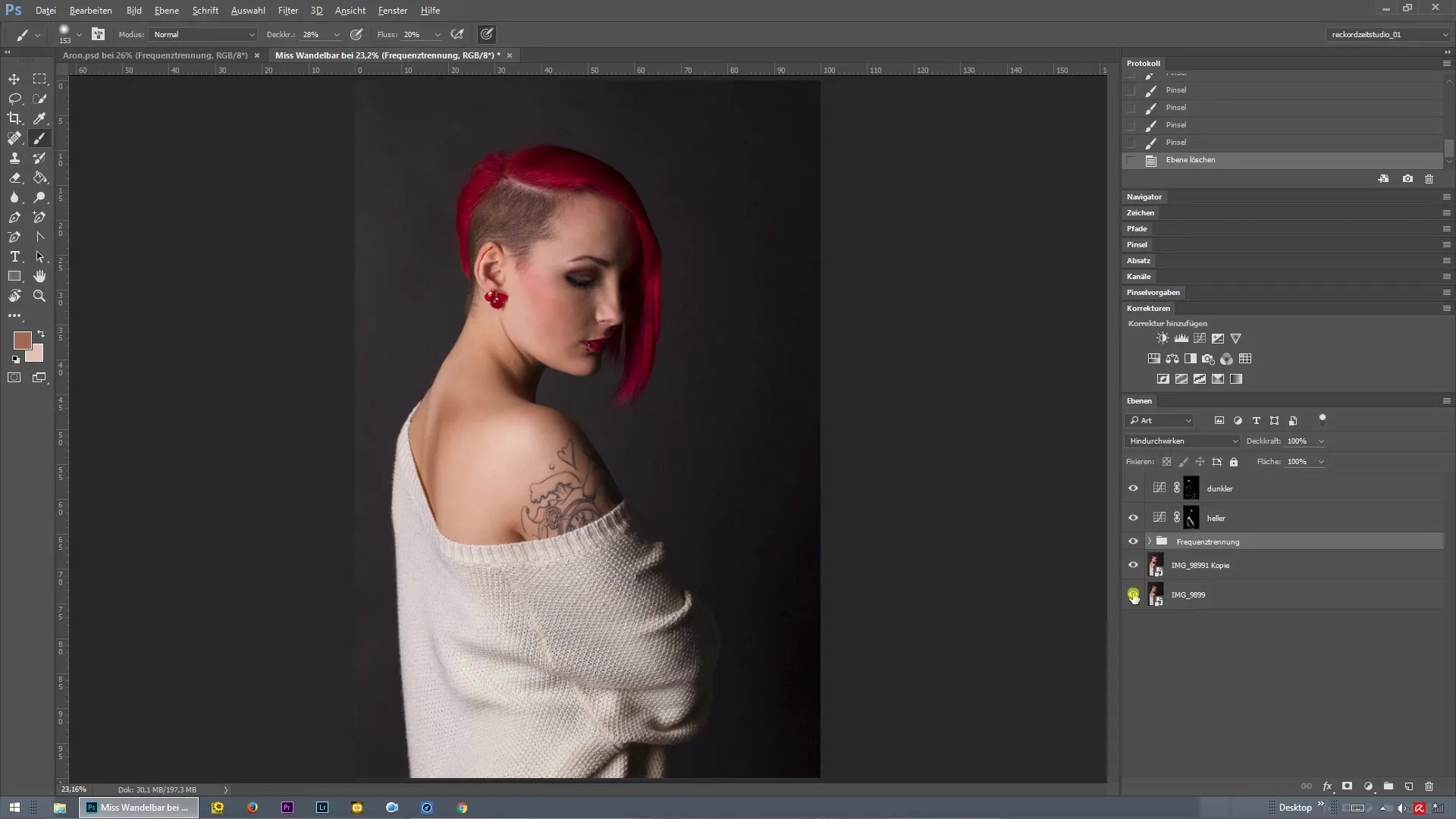
Als nächsten Schritt fasst du die Ebene zusammen. Du kannst das Bild auf einer Ebene zusammenfassen, um die Frequenztrennung anzuwenden.
Jetzt spielst du die Frequenztrennungsaktion ab. Zunächst reduzierst du den Radius, beispielsweise auf vier Pixel, um die Details der Augen zu schärfen. Bestätige die Einstellung, um mit der Frequenztrennung zu arbeiten.
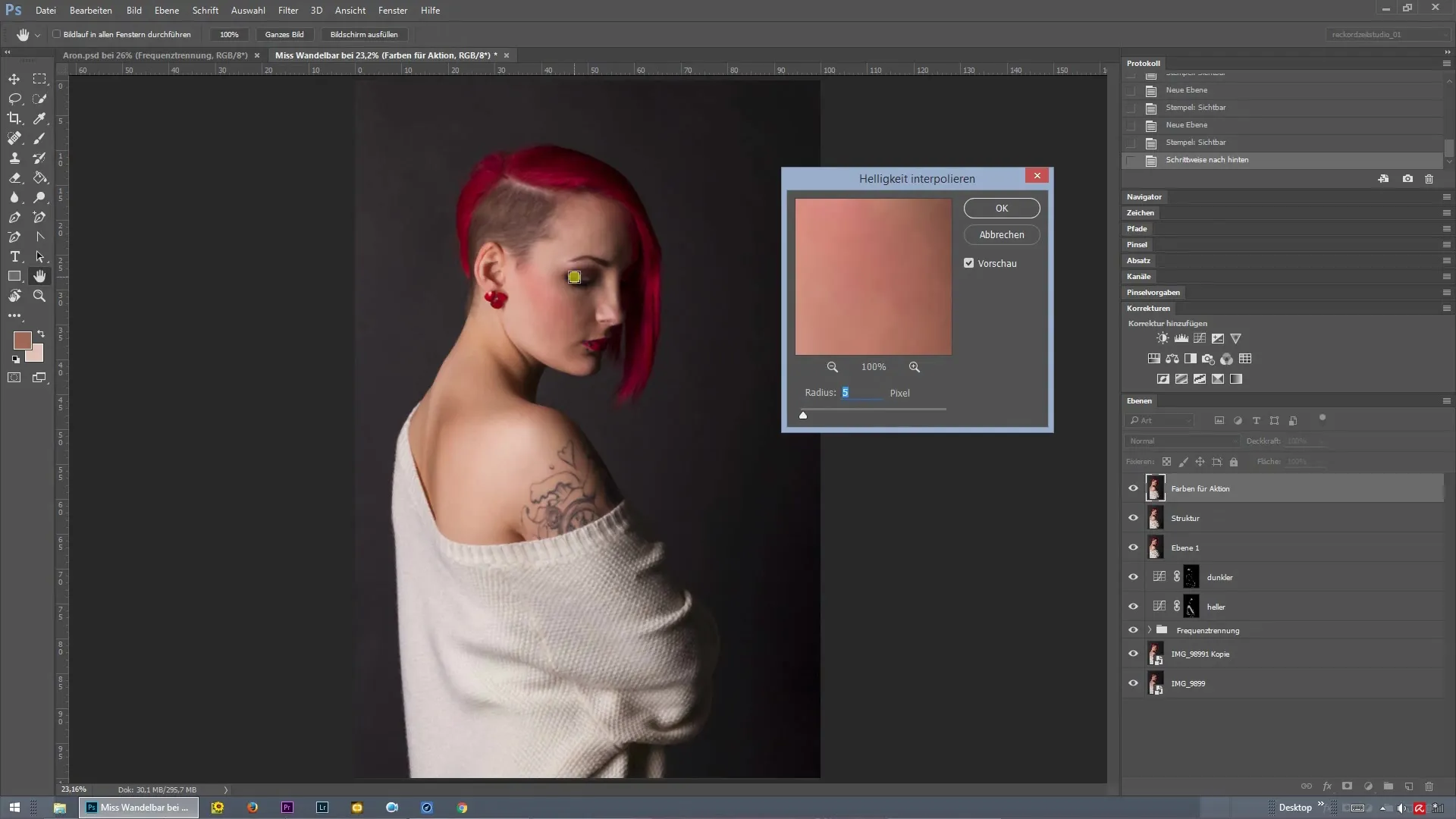
Nach der Frequenztrennung siehst du, dass die Schärfung stärker wirkt als beabsichtigt. Du kannst die Strukturebene duplizieren, um den gewünschten Effekt zu erzielen.
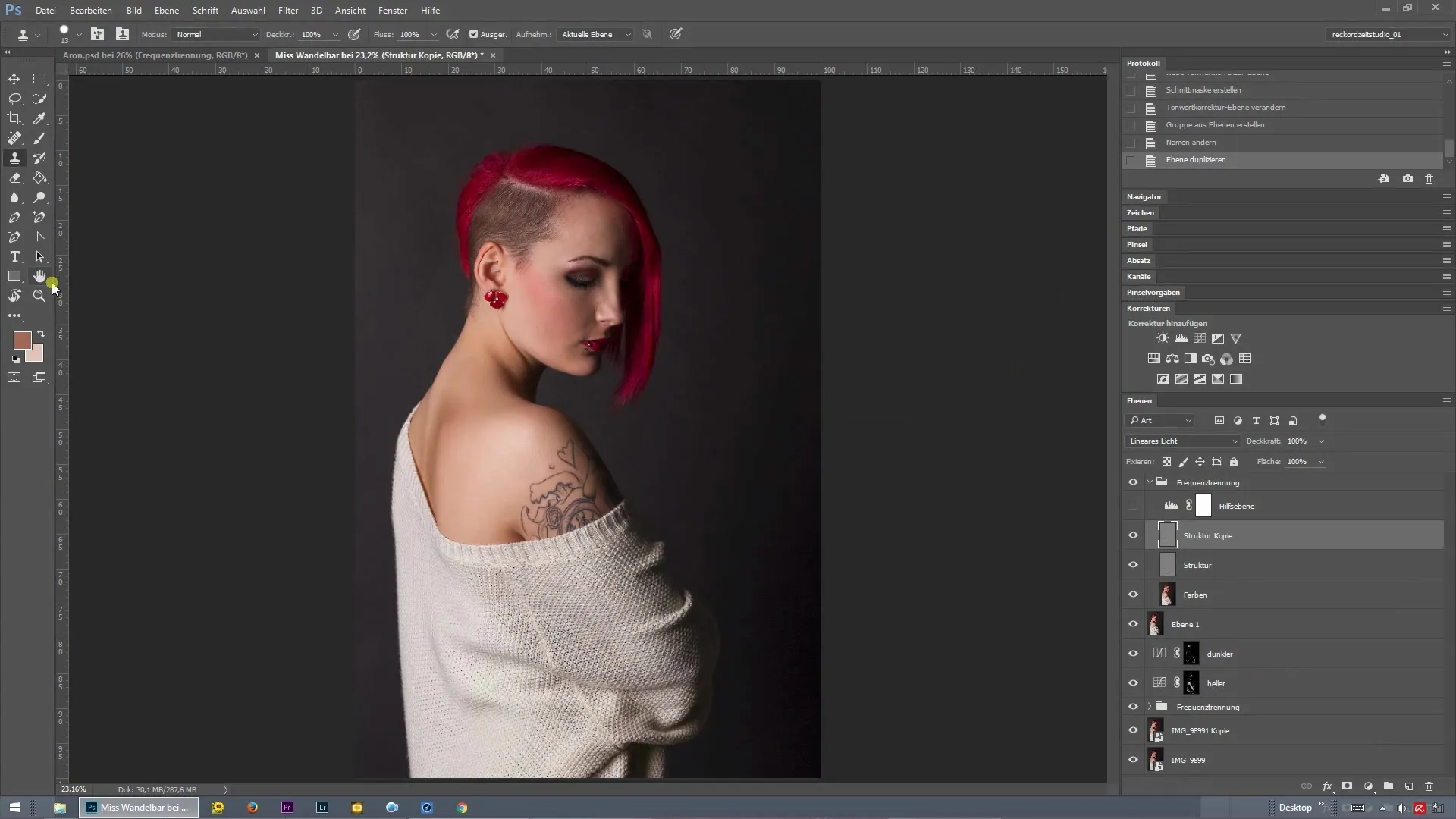
Jetzt zoome in das Bild hinein und prüfe, ob die Schärfe im gewünschten Bereich wie zum Beispiel den Augen ausgeprägt ist. Ist die Schärfe zu stark, kannst du die Deckkraft der Ebene reduzieren.
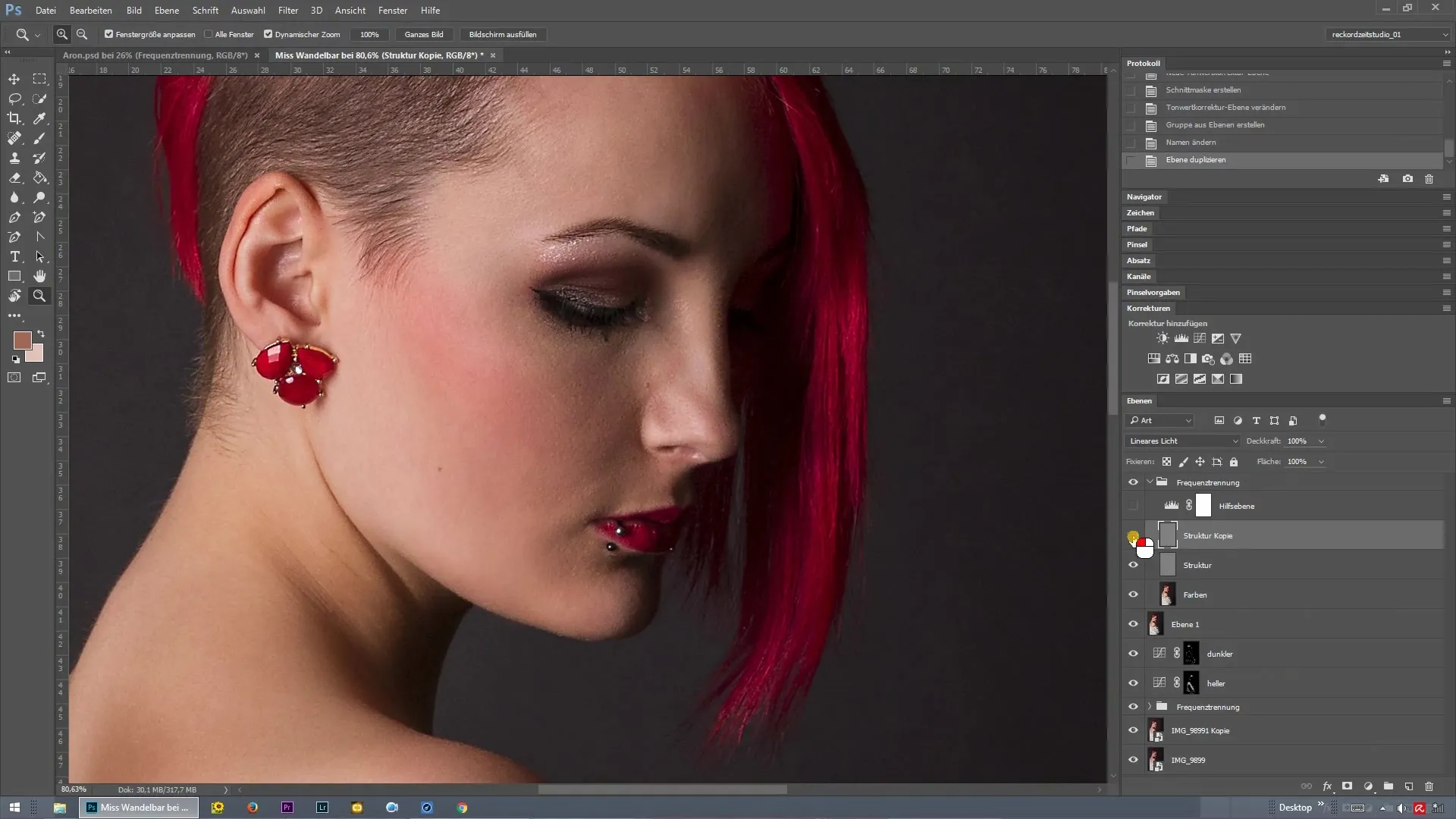
Hast du die Deckkraft angepasst, hältst du erneut die Alt-Taste gedrückt und klickst auf das Maskensymbol. Dadurch wird eine schwarze Ebenenmaske angelegt, und du kannst gezielt mit einem weißen Pinsel arbeiten.
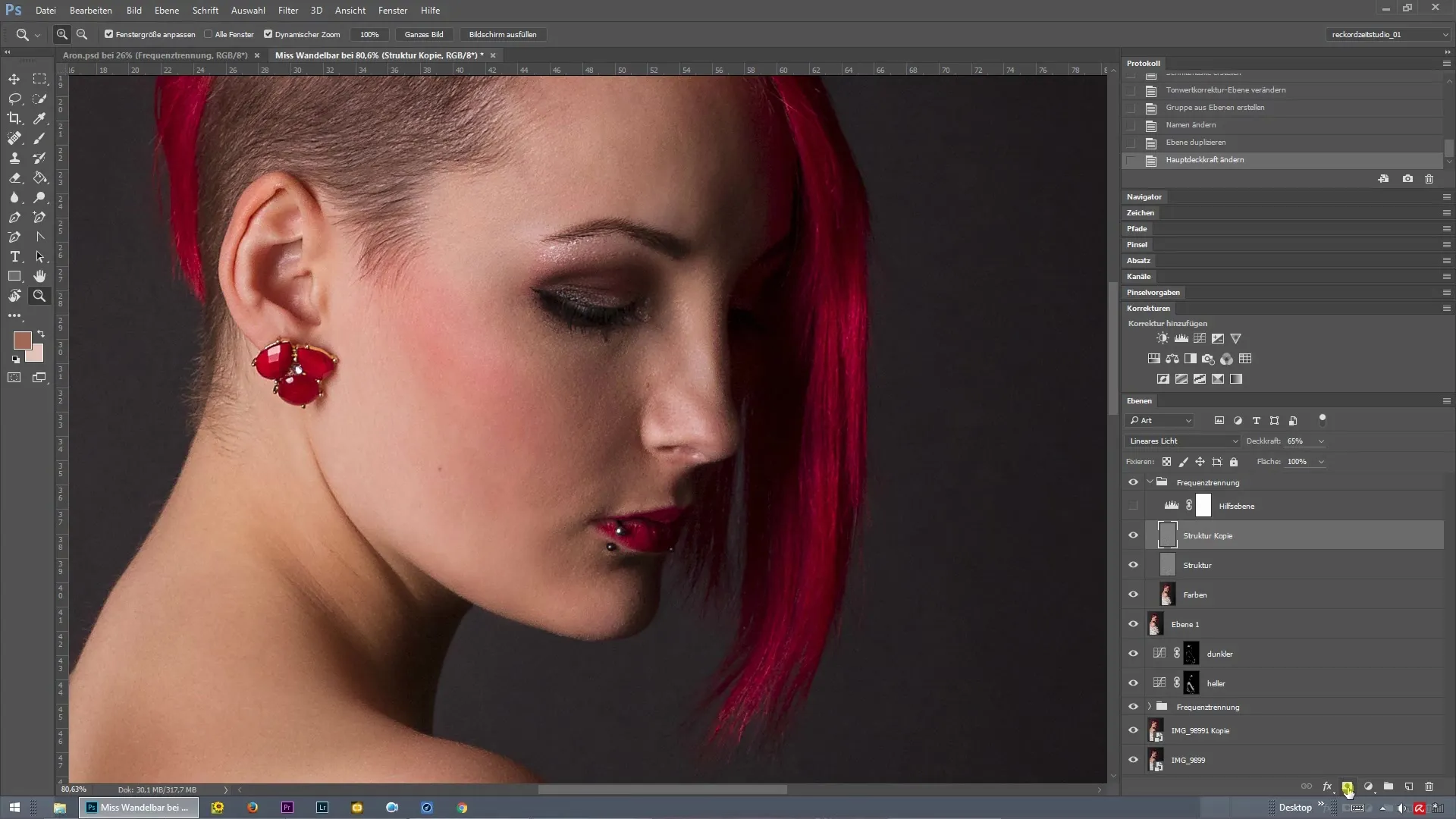
Erhöhe die Deckkraft des Pinsels und male dann selektiv in den Bereichen, die mehr Schärfe erhalten sollen. Du kannst zum Beispiel die Lippen oder die Ohrringe nachschärfen, indem du gezielt über diese Bereiche malst.
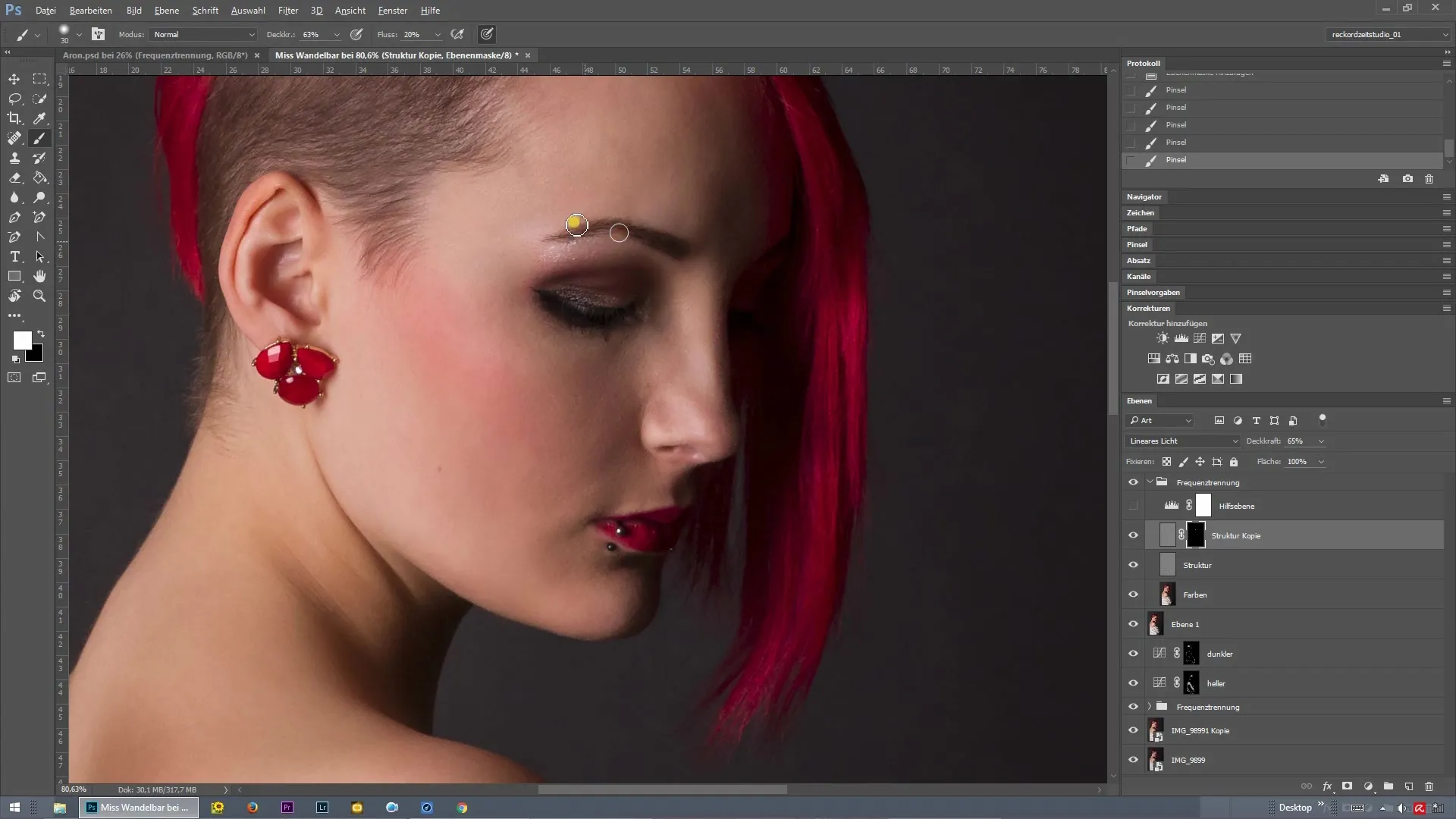
Gehe mit dem Pinsel über die gewünschten Stellen, um die Schärfe anzupassen und die einzelnen Details hervorzuheben. Achte darauf, nicht zu viel Schärfe in andere Bildbereiche zu bringen.
Wenn du deine Anpassungen abgeschlossen hast, drücke erneut die Alt-Taste und klicke auf die Ebenenmaske. So siehst du, was du nachgeschärft hast. Bereiche, die weiß sind, sind geschärft, während schwarze Bereiche die ursprüngliche Schärfe behalten.
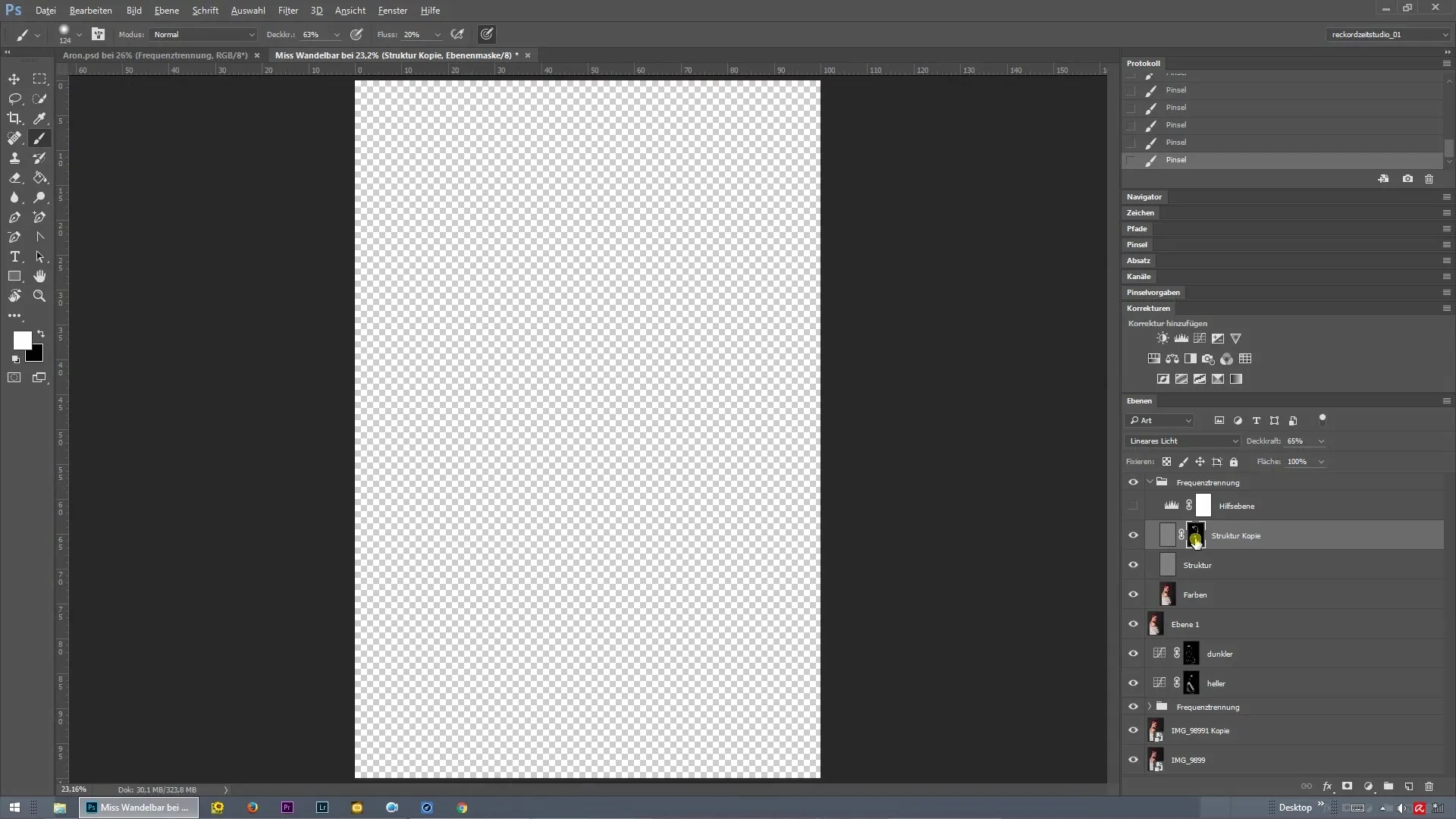
Zusammenfassung – Frequenztrennung in Photoshop: So schärfst du Bilder gezielt nach
Durch die Verwendung der Frequenztrennung kannst du die Schärfe deiner Bilder effektiv anpassen. Indem du unterschiedliche Ebenen verwendest, hast du die Kontrolle darüber, welche Bereiche geschärft werden und welche nicht. Dies ermöglicht es dir, ein harmonisches und ansprechendes Endergebnis zu erzielen.
Häufig gestellte Fragen
Was ist Frequenztrennung in Photoshop?Frequenztrennung ist eine Technik zur Trennung von Bilddetails in verschiedene Ebenen, um gezielte Bearbeitungen zu ermöglichen.
Wann sollte ich Frequenztrennung verwenden?Frequenztrennung ist nützlich, wenn du bestimmte Bilddetails schärfen oder weichzeichnen möchtest, ohne das gesamte Bild zu beeinflussen.
Wie führe ich Frequenztrennung durch?Erstelle zwei Ebenen für Struktur und Farbe, wende dann die passende Frequenztrennungsaktion an und passe die Schärfe an den gewünschten Stellen an.
Kann ich die Schärfe rückgängig machen?Ja, durch die Verwendung von Ebenenmasken kannst du Schärfen-Effekte je nach Bedarf anpassen oder rückgängig machen.


